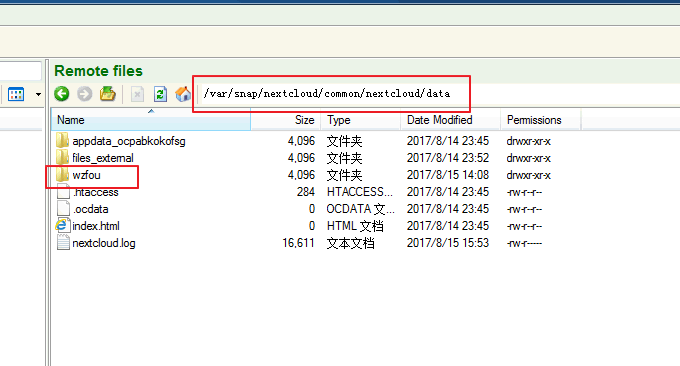
個人用クラウド ストレージを構築する場合、通常は、古典的な自作クラウド ストレージ サービスである ownCloud を思い浮かべます。 Nextcloud は、ownCloud のオリジナル開発チームによって構築された、いわゆる「次世代」ストレージです。一目見て、その「トーン」は小さくないと感じ、実際に試した後、すぐにクラウドを「再定義」したと感じました。Nextcloud は、個人向けのクラウド ストレージ サービスとして最適な選択肢です。
Nextcloud は、ownCloud と比較して、クラウド ストレージ サービスのアプリケーションをインストールできるにもかかわらず、機能がまったく弱まっていません。 Nextcloud 公式 Web サイトのヘルプ ドキュメントは非常に詳細であり、Nextcloud に関するほとんどすべての質問に対する答えが見つかります。これは、Nextcloud 開発チームが ownCloud よりも確かに優れていることを示しています。
最初は Nextcloud は単なるネットワーク ディスク クラウド ストレージだと思っていましたが、Nextcloud には Office ドキュメント、ピクチャ アルバム、カレンダーの連絡先、2 段階認証、ファイル管理、RSS 読み取りなどの豊富なアプリケーションが組み込まれていることがわかりました。 Nextcloud は、個人使用またはチームのストレージと共有にのみ使用できますが、個人の Dropbox とほぼ同等の個人のオフィス プラットフォームに組み込むこともできます。
Nextcloud の動作環境は、私たちが通常使用するプログラムと似ています。LAMP が正式な第一候補ですが、LNMP も実行できますが、URL 書き換えルールを自分で記述する必要があります。もちろん、公式では SNAP ワンクリック インストール パッケージも提供しており、1 分以内に Nextcloud を VPS にデプロイできるため、非常に便利です。この記事では、SNAP を使用して Nextcloud をインストールする方法を説明します。

電子メール配信、CDN アクセラレーション、VPS 同期、その他のツールの詳細については、以下もご覧ください。
- MailChimp を使用して RSS 電子メール サブスクリプション プラットフォームを構築 - 毎月 12,000 件の無料電子メールと 2,000 人の追加ユーザー
- Fikker を使用して独自の CDN を構築 - HTTPS、ページ キャッシュ、リアルタイム モニタリング、トラフィック統計、CC 攻撃防止をサポート
- Lsyncd は同期ミラーを構築します。Lsyncd を使用して、ローカル サーバーとリモート サーバー間のリアルタイム同期を実現します。
追記: 2017 年 9 月 27 日更新、 Nextcloud を使用してオフライン ダウンロードを実現したい場合は、次のリンクを参照してください: Nextcloud オフライン ダウンロード構築方法 - Aria2、AriaNg、および Aria2 WebUI を統合してオフライン ダウンロードを実現します。
追記: 2019 年 1 月 28 日更新、 公式 SNAP を通じて NextCloud をインストールすると、smbcient が正常にインストールされていないように見え、マウントできないというメッセージが表示されます。Y Chaos メソッドを使用して解決できます。問題:
smbcient サポートを追加する snap nextcloud オフライン インストール パッケージ https://launchpad.net/~pachulo/+snap/nextcloud-snap-add-smbclient/+build/436506
を見つけましたが、それであるかどうかはわかりません自分自身が安全かどうかを確認してください。
wget パッケージの後に、
snap install package name –dangerous
を使用してインストールできます。
インストール後、/var/snap/nextcloud/common/nextcloud/data/username/Download/ にマウントできそうな予感がします。まったく問題ありません。aria2 でダウンロードしたファイルはマウント後に認識されます。
https://chaosye.xyz/index.php/s/FFzTCLKsHoiFXca
1. Nextcloud のワンクリックインストール
Nextcloud公式サイト:
- HTTPS://ネクストクラウド.com/
- nextcloud スナップ: https://github.com/nextcloud/nextcloud-snap
nextcloud スナップには現在、次のコンポーネントが含まれています (自動的に更新およびアップグレードされます。時間内に注意してください)。
ネクストクラウド11.0.3
アパッチ2.4
PHP7
MySQL 5.7
Redis 3.2
ネットワーク検出用の mDNS
インストール前にホスト名を変更します。 ターミナル ウィンドウにコマンド「hostname」または「uname -n」を入力すると、現在のホストのホスト名が表示されます。変更のリファレンスは次のとおりです (Ubuntu の変更については、以前の記事「ISPConfig 3.1 のインストール方法」を参照してください)。 ):
vim /etc/hosts
150.95.150.57 pan.wzfou.net pan
vim /etc/hostname
pan.wzfou.net
hostname -F /etc/hostname #重启
hostname #再次查看
ワンクリックインストール方法:
sudo apt-get update
sudo apt install snapd
sudo snap install nextcloud下図に示すように、インストールは成功しました。

Nextcloudにアップロードした画像はスライドショーのように見ることができます。

Nextcloud は、共有ドキュメント、写真などの有効期間、パスワード保護などの設定をサポートしており、Baidu Cloud Disk と似ています。

Nextcloud のパーソナル センター ページでは、個人情報、アプリケーションのパスワード、同期クライアントなどを変更できます。

Nextcloudのサーバー管理ページでは、CPUやメモリなどの使用状況の確認、Nextcloudのテーマの切り替え、Nextcloudに保存されているファイルの暗号化の有無、プラグインの有効化などを行うことができます。

3. Nextcloud 同期クライアント
Nextcloud は、PC と携帯電話をサポートする、誰でもダウンロードして使用できる無料の同期クライアントを提供します。ダウンロードアドレス: https://nextcloud.com/install/#install-clients

コンピューター上で Nextcloud 同期クライアントを実行し、まず Nextcloud アドレスを入力します。

次に、Nextcloud ユーザー名とクライアント固有のパスワードを入力します。この特別なパスワードは Nextcloud パーソナル センター ページで生成する必要があります。

Nextcloud では、特定のフォルダーを同期するか、Nextcloud アカウント全体を同期するかを選択できます。

接続が完了すると、Nextcloud によってローカルに同期されたファイルが表示され、ローカル操作が Nextcloud のファイル ストレージに影響し、同期が自動的に実現されます。

以下は同様の機能を持つNextcloudの携帯電話同期クライアントです。
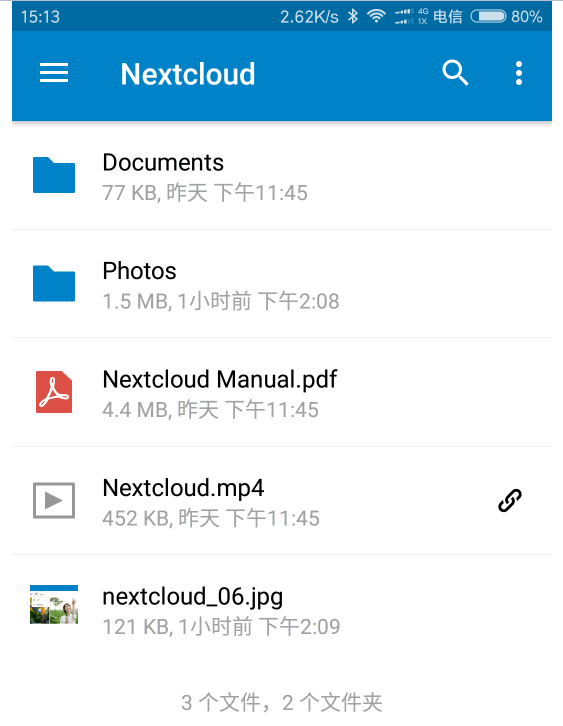
Nextcloud モバイル クライアントは、ファイルの自動アップロード、ダウンロード パスの設定などをサポートしています。

4. Nextcloud にアプリケーションを追加する
Nextcloud は、https://apps.nextcloud.com/、Office ドキュメント、ピクチャー アルバム、カレンダーの連絡先、2 段階認証、ファイル管理、RSS 読み取り、その他の豊富なアプリケーションなど、多くのアプリケーションを公式に提供しています。これらのアプリケーションを手動でダウンロードしてインストールすることも、Nextcloud バックグラウンドでワンクリックで直接アクティブ化することもできます。
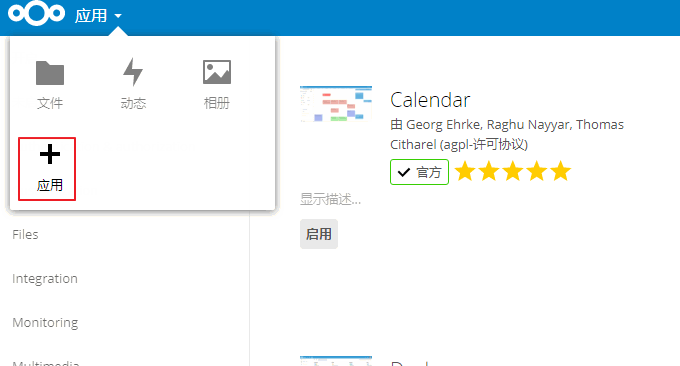
Office ドキュメント プラグイン:ドキュメント。 Collabora Online、Markdown Editor、Calendar、Onlyoffice、Documentsなどがありますが、その中でもDocumentsは比較的簡単にインストールでき、直接有効化することができます。
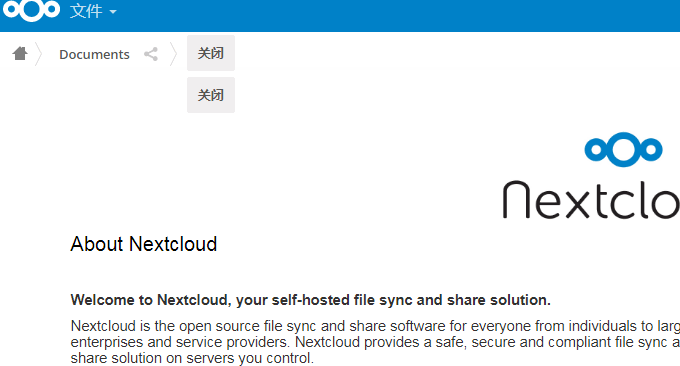
Doc(X) を開くことがサポートされていない場合は、Ubuntu に次のパッケージをインストールする必要があります。
apt-get install libreoffice-writer
apt-get install libreoffice-common
apt-get install unoconvドキュメント プラグインをインストールすると、Office ドキュメントをオンラインで表示および編集できるようになります。
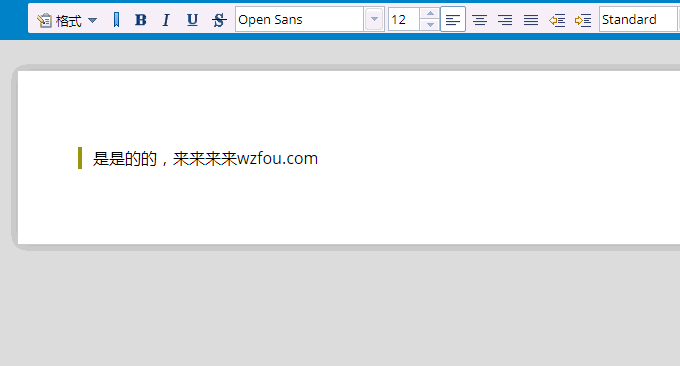
セキュリティ プラグイン:Two Factor TOTP プロバイダ。このプラグインにより、Nextcloud アカウントが 2 段階のログイン認証をサポートできるようになります。

RSS リーダー プラグイン:ニュース。このプラグインは私にとって本当に役に立ちます。これを使用すると、Nextcloud を RSS オンライン リーダーに変えることができます。これは、Web サイトの RSS をクロールするために Huginn を使用した以前の方法よりもはるかに簡単です。 (拡大するにはクリックしてください)
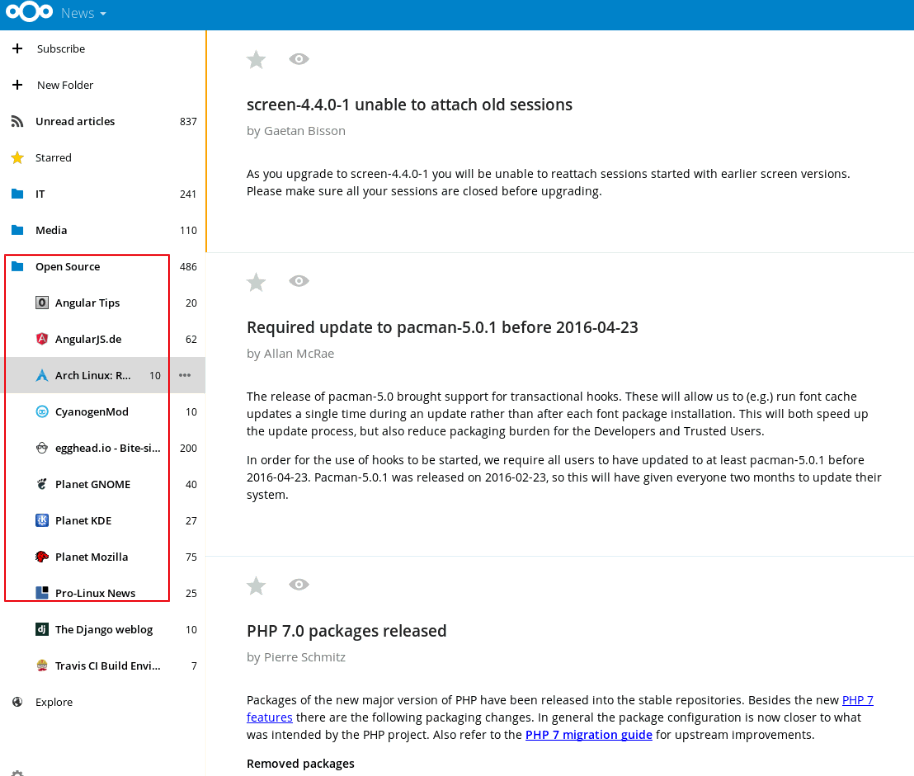
5. Nextcloudの詳細設定
NextcloudはPHPによるメール送信に対応していますが、自社の郵便局から送信されるメールは基本的に大手メールボックスで迷惑メールと判定されてしまうため、Nextcloudが提供するSMTPメール送信機能をうまく活用する必要があります。
4.1 Nextcloud は SMTP を使用して電子メールを送信します
Nextcloud の管理ページで、「その他の設定」を見つけて、送信方法として SMTP を選択し、SMTP 情報を入力します。ここでは Tencent の企業メールを使用しています。Gmail や 163 などの無料の SMTP 送信機能も使用できます。
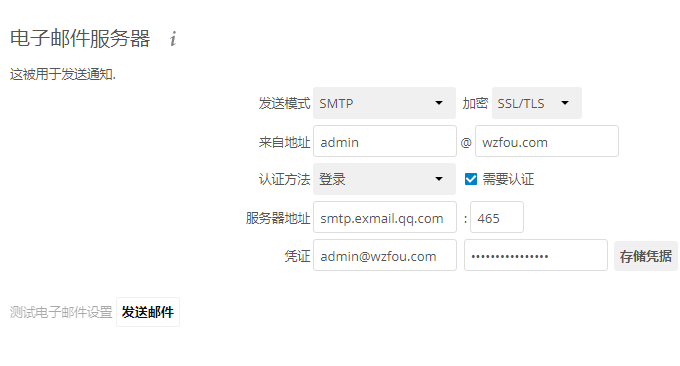
入力後、「テスト」をクリックして、メールが正常に送信できるかどうかを確認します。
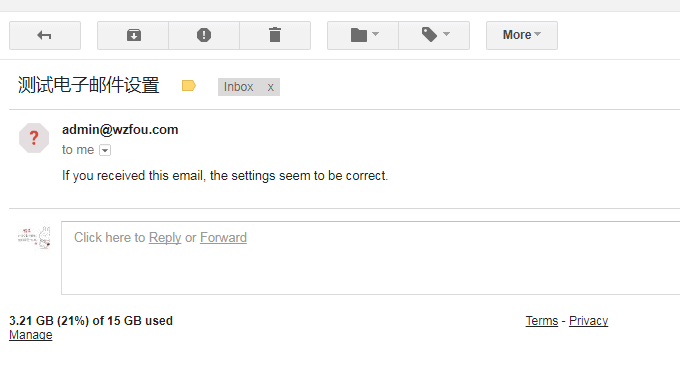
4.2 Nextcloud は SSL 証明書をインストールします
Nextcloud のスナップ インストールを使用する場合、SSL 暗号化アクセスを追加するのは簡単です。まず、ドメイン名が VPS ホストに正常に解決されたことを確認してから、次のコマンドを実行します。
sudo nextcloud.enable-https lets-encrypt #安装Let's Encrypt SSL
#如果你想使用自己的证书,请执行:
sudo nextcloud.enable-https self-signed
####如果提示 command not found,请加上路径
sudo /snap/bin/nextcloud.enable-https lets-encrypt
sudo /snap/bin/nextcloud.enable-https self-signed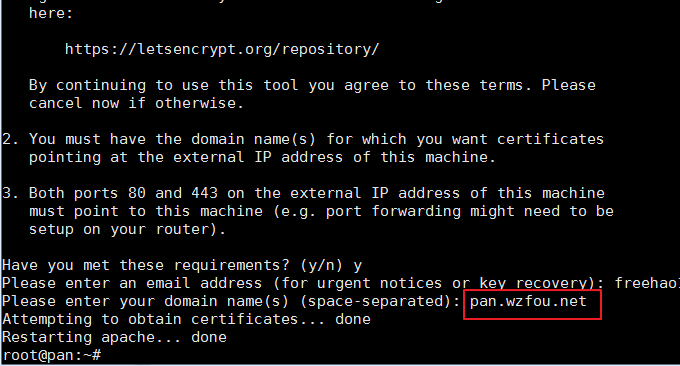
独自の証明書を使用している場合は、コマンドの実行後に SSL 証明書へのパスを見つけ、独自の証明書をアップロードして、生成された自己署名証明書ファイルを置き換えてください。

4.3 Nextcloud のバックアップとリカバリ
MysqL データベースをバックアップします。 Snap によってインストールされた Nextcloud を使用すると、データベース ファイルは次のパスにあります。 Nextcloud データベース全体を直接バックアップできます。
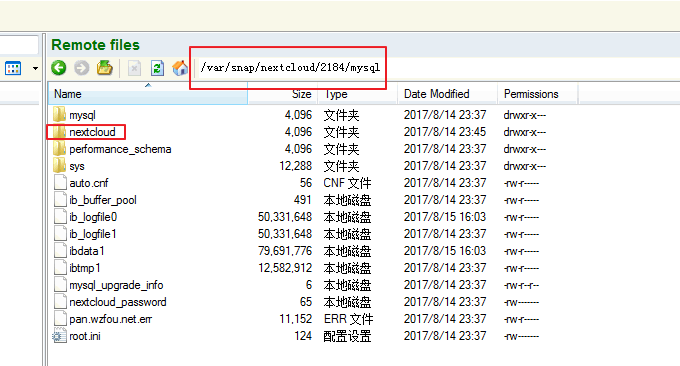
バックアップ ファイル。 Nextcloud によってアップロードされたファイルは、次のパスに保存されます。内部のすべてのデータ ファイルをバックアップするだけです。

次のクラウドの回復。 Nextcloud を再インストールした後、上記のすべてのデータベース ファイルとファイル データを新しいサーバーにインポートし、元のパスを保持します。大量のファイルを移行する場合は、リモート移動方法を使用することをお勧めします。Rsync、SCP、Tar の 3 つのコマンド ツールは、Linux VPS リモート Web サイトのデータ同期移動の問題を迅速に解決します。
6. まとめ
Nextcloud は、シンプルで便利な Snap のインストール方法を使用しており、面倒な作業をしたくない友人に適しています。また、公式にパッケージ化された Nextcloud Snap は自動的に LAMP を展開します。サーバーを移行する場合は、新しいサーバーに Nextcloud をインストールするだけです。同じ方法でサーバーをインポートし、以前のデータベースとストレージ ファイルをインポートするだけで十分です。
Nextcloud をプライベートな写真やファイルの保存に使用する場合、最も懸念されるのはおそらくセキュリティの問題でしょう。現在、アカウントの2段階認証、プログラムとストレージファイルの分離、データ暗号化など、Nextcloud独自のセキュリティ対策が施されています。おそらく、私たち自身が行う必要がある唯一のことは、サーバーに脆弱性がないことを確認することです。
